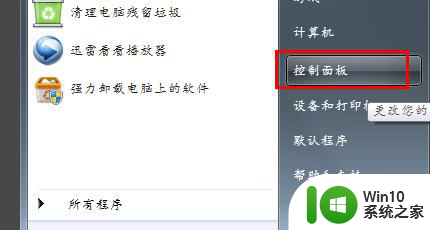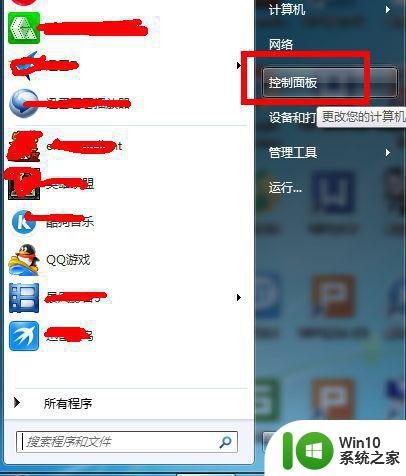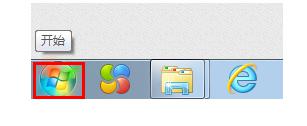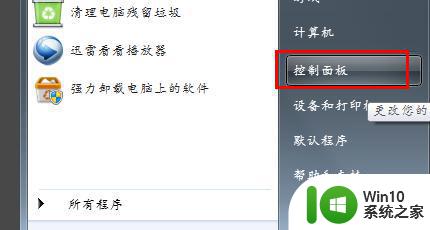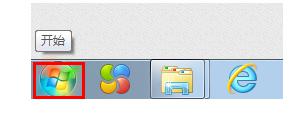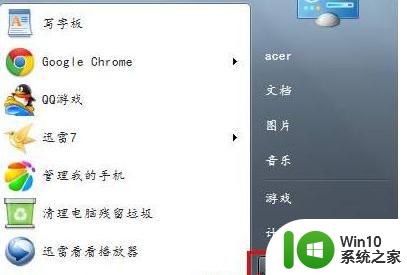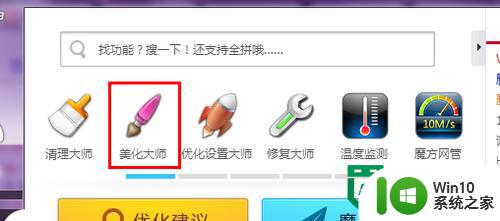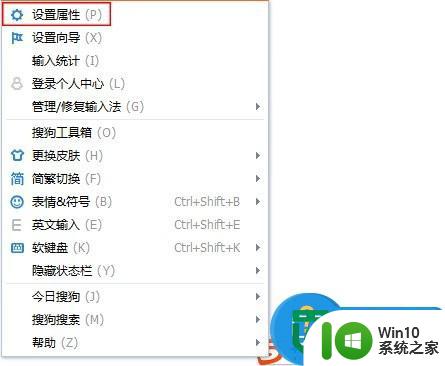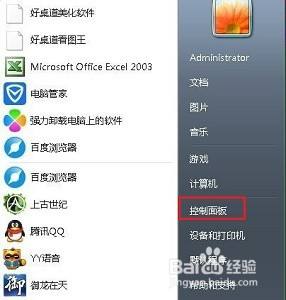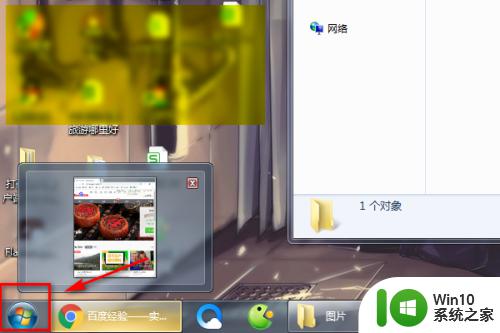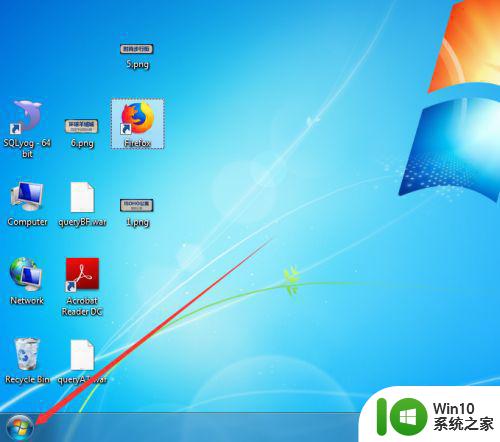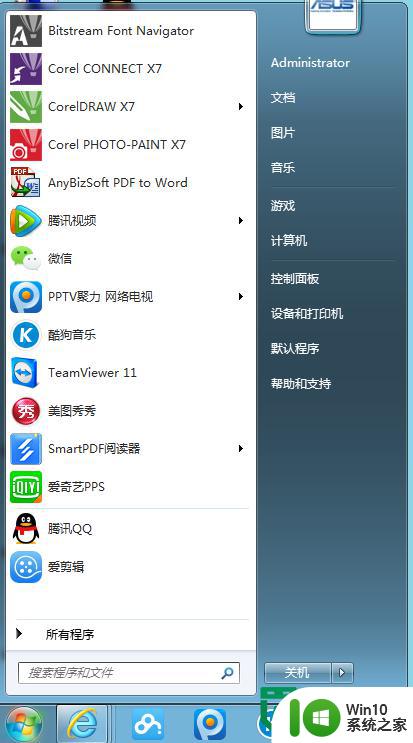win7如何设置电脑系统为简体字 win7繁体改简体方法
更新时间:2023-02-26 18:09:00作者:yang
在电脑上,系统有很多种版本,但是系统都是一样的,最有win7用户安装了系统之后却发现是繁体字的,但是有一些字体看不懂,就想把系统字体改回简体的,那么win7繁体改简体方法呢,下面小编给大家分享win7繁体改简体的方法。
解决方法:
1、点击右下角“开始”按钮。
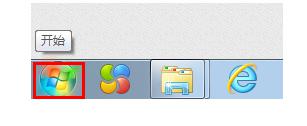
2、点击右侧的“控制面板”。
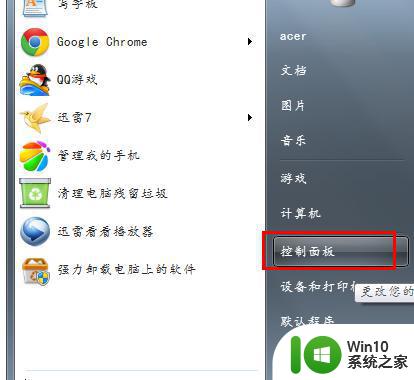
3、点击“时钟、语言和区域”。
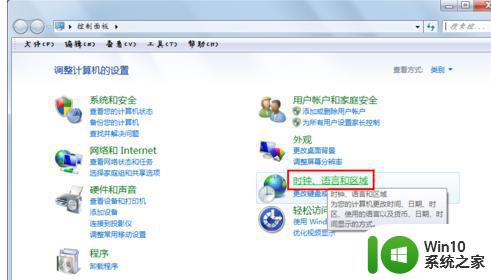
4、点击“Windows Live 语言设置”。
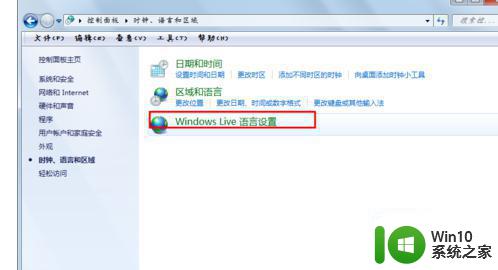
5、在出现的“语言设置”对话框中,点击小三角,出现快捷菜单。
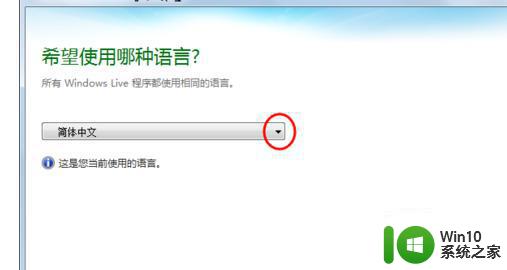
6、选择简体中文。
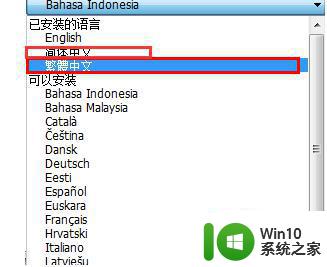
7、点击“确定”即可,电脑重启后生效。
以上就是win7繁体改简体的方法,有想改系统字体的话,可以按上面的方法来进行更改。